ps插圖進去的方法:1、在ps中開啟一張圖片,按【ctrl j】複製圖層;2、開啟文件文檔,找到所要匯入的圖片並選中;3、直接將圖片拉到ps中;4、調整圖片大小並儲存即可。
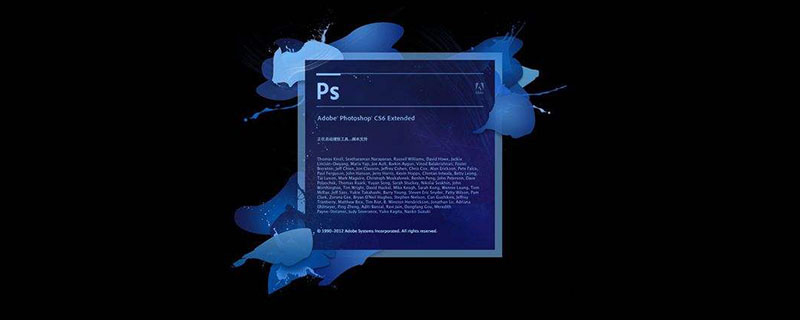
本文操作環境:Windows7系統,Adobe Photoshop CS6版本,Dell G3電腦。
ps插畫進去的方法:
1、開啟ps,開啟一張圖片
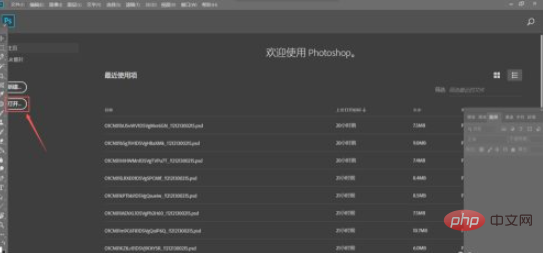
2、 ctrl j複製圖層
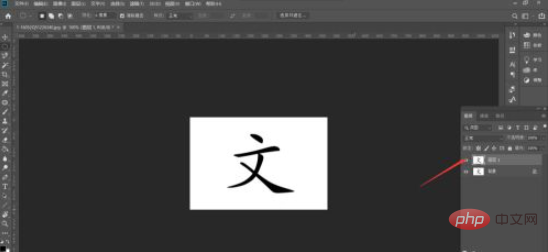
3、開啟文件文檔,找到所要導入的圖片
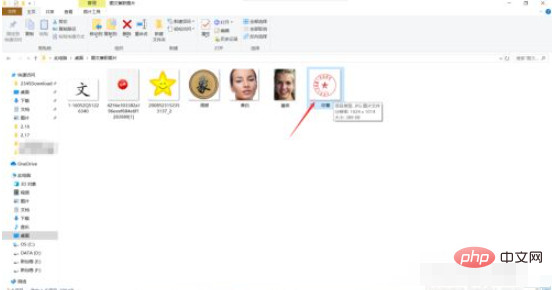
4、如圖所示,直接將圖片拉到ps中
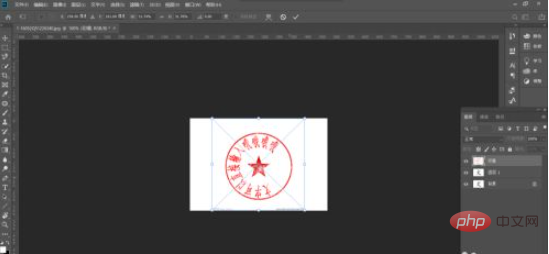
5、調整圖片大小並儲存即可。
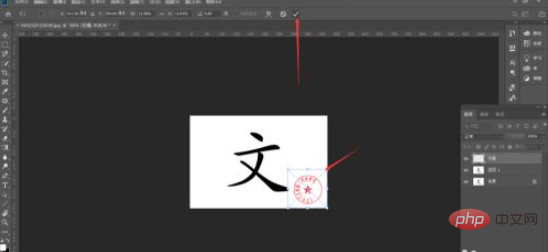
##########PS影片教學#####################相關學習推薦:PS影片教學
以上是ps如何插圖進去的詳細內容。更多資訊請關注PHP中文網其他相關文章!

